[Ratkaistu] Kolme ratkaisua kappaleiden poistamiseen iCloudista
Apple tarjoaa älykkään ratkaisun iOS-käyttäjille pitääkseen tietonsa turvassa ja käden ulottuvilla. Käyttämällä iCloudin apua voit helposti ladata kappaleesi pilveen ja käyttää niitä tarpeidesi mukaan. Koska Apple tarjoaa vain 5 Gt ilmaista tallennustilaa, käyttäjien on myös opittava poistamaan kappaleita iCloudista. Näin he voivat hyödyntää iCloud-tallennustilastaan mahdollisimman paljon. Jos haluat myös oppia poistamaan musiikkia iCloudista, olet tullut oikeaan paikkaan. Tässä oppaassa opetamme sinulle kolmella eri tavalla kuinka poistaa kappaleita iCloudista.
Osa 1: Päivitä iCloud-musiikkikirjasto iTunesista
Jos käytät iTunesia, voit helposti hallita iCloud-musiikkikirjastoasi siitä. Tätä varten sinun on otettava käyttöön vaihtoehto Päivitä iCloud Music -kirjasto iTunesissa. Tämä yhdistää iCloud-musiikkisi iTunesiin. Kun olet synkronoinut kirjastosi, voit poistaa musiikkia suoraan iCloudista iTunesin kautta. Se on melko helppoa ja auttaa sinua hallitsemaan musiikkiasi suoraan iTunesista. Jos haluat oppia poistamaan kappaleita iCloudista iTunesin kautta, seuraa näitä ohjeita.
- 1. Käynnistä iTunesin päivitetty versio järjestelmässäsi ja valitse iTunes > Asetukset.
- 2. Jos käytät iTunesia Windowsissa, pääset Asetukset-kohtaan Muokkaa-valikosta.
- 3. Joissakin iTunesin versioissa voit käyttää tätä ominaisuutta suoraan kohdasta Tiedosto > Kirjasto > Päivitä iCloud-musiikkikirjasto.
- 4. Kun olet avannut Asetukset-ikkunan, siirry Yleiset-välilehteen ja ota käyttöön vaihtoehto ‘Päivitä iCloud-musiikkikirjasto’.
- 5. Napsauta ‘Ok’-painiketta tallentaaksesi muutokset ja poistuaksesi ikkunoista.
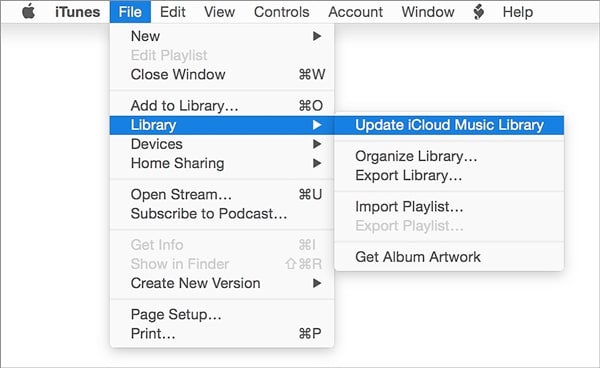
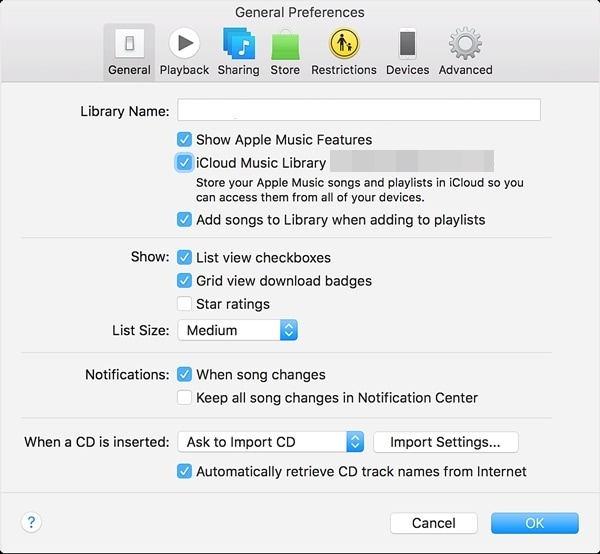
Odota hetki, kun iTunes skannaa iCloud-musiikkisi uudelleen ja tekee tarvittavat muutokset. Myöhemmin voit poistaa iCloud-musiikkisi suoraan iTunesista.
Osa 2: Skannaa iCloud-musiikkikirjasto manuaalisesti uudelleen musiikin poistamiseksi
Joskus meidän on skannata iCloud-musiikkikirjasto manuaalisesti uudelleen iTunesin avulla tiettyjen kappaleiden poistamiseksi. Vaikka se on aikaa vievä prosessi, se antaa varmasti halutut tulokset. Voit oppia poistamaan musiikkia iCloud-kirjastosta seuraavasti:
- 1. Käynnistä iTunes ja käy sen Musiikki-osiossa.
- 2. Täältä voit valita kirjaston ja tarkastella erilaisia kirjastoon lisättyjä kappaleita.
- 3. Valitse vain kappaleet, jotka haluat poistaa. Valitse kaikki kappaleet painamalla Command + A tai Ctrl + A (Windows).
- 4. Paina nyt Delete-näppäintä tai siirry kohtaan Song > Delete poistaaksesi valitut kappaleet.
- 5. Saat tällaisen ponnahdusviestin. Vahvista valintasi napsauttamalla ‘Poista kohteet’ -vaihtoehtoa.
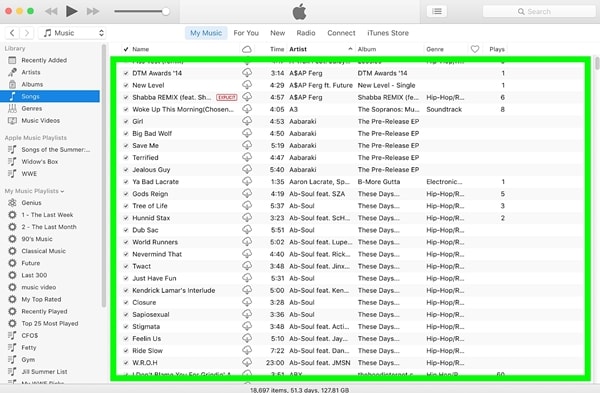
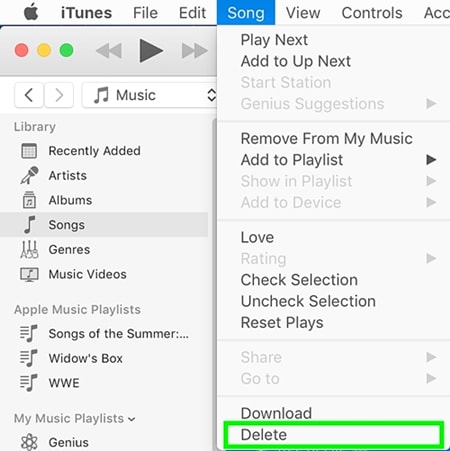
Skannaa iCloud-kirjasto uudelleen ja odota, että muutokset tallennetaan. Kun olet noudattanut näitä yksinkertaisia ohjeita, voit oppia poistamaan kappaleita iCloudista. Koska iCloud-kirjastosi olisi synkronoitu iTunesin kanssa, iTunesissa tekemäsi muutokset näkyvät myös iCloudissa.
Osa 3: Kuinka poistaa kappaleita iPhonesta?
Kun olet oppinut poistamaan kappaleita iCloudista kahdella eri tavalla, voit hallita iCloud-musiikkikirjastoasi. Jos haluat päästä eroon ei-toivotusta sisällöstä myös iOS-laitteellasi, voit yksinkertaisesti ottaa avun kolmannen osapuolen työkalulta, kuten DrFoneTool – Data Eraser. Se on 100 % turvallinen ja luotettava työkalu, jolla voit tyhjentää puhelimesi tallennustilan kokonaan. Valitse vain poistettavat tiedot ja seuraa sen helppoa napsautusprosessia.
Kaikkien johtavien iOS-versioiden kanssa yhteensopiva työpöytäsovellus on saatavana sekä Mac- että Windows-järjestelmille. Ei vain musiikkia, sitä voidaan käyttää myös kuvien, videoiden, yhteystietojen, viestien ja kaikkien muiden tietotyyppien poistamiseen. Koska tietosi poistetaan pysyvästi, sinun ei tarvitse huolehtia identiteettivarkauksista, kun myyt laitettasi. Kun olet oppinut poistamaan musiikkia iCloudista, poista kappaleet myös iOS-laitteestasi seuraavasti:

DrFoneTool – Data Eraser
Pyyhi helposti henkilökohtaiset tietosi laitteeltasi
- Yksinkertainen, napsautussuhde, prosessi.
- Valitset, mitkä tiedot haluat poistaa.
- Tietosi poistetaan pysyvästi.
- Kukaan ei voi koskaan palauttaa ja tarkastella yksityisiä tietojasi.
1. Asenna DrFoneTool – Data Eraser (iOS) tietokoneellesi. Käynnistä se ja napsauta vaihtoehtoa ‘Data Eraser’ DrFoneTool-työkalupakin aloitusnäytöstä.

2. Liitä iOS-laitteesi järjestelmään USB- tai Lightning-kaapelilla. Odota hetki, sillä sovellus tunnistaa laitteesi automaattisesti. Napsauta ‘Poista yksityiset tiedot’ > ‘Aloita skannaus’ aloittaaksesi prosessin.

3. Odota hetki, kun sovellus skannaa laitteesi. Varmista, että se pysyy yhteydessä järjestelmään skannausprosessin aikana.
4. Kun skannaus on valmis, voit tarkastella kaikkia eri luokissa näytettyjä tietoja (valokuvat, muistiinpanot, viestit ja paljon muuta). Mene vain tietotyyppiin ja valitse äänitiedostot, jotka haluat poistaa.
5. Kun olet valinnut tiedostot, napsauta ‘Poista laitteesta’ -painiketta.
6. Seuraava ponnahdusviesti tulee näkyviin. Kirjoita vain avainsana (‘poista’) vahvistaaksesi valintasi ja napsauta ‘Poista’ -painiketta.

7. Heti kun napsautat Poista-painiketta, sovellus alkaa poistaa valitsemaasi sisältöä pysyvästi.

8. Kun olet suorittanut prosessin, saat viestin ‘Tyhjennys valmis’.
Voit yksinkertaisesti irrottaa iOS-laitteesi järjestelmästä ja käyttää sitä haluamallasi tavalla. Koska tiedostosi poistetaan pysyvästi, niitä ei voi palauttaa. Siksi sinun tulee poistaa tietosi tällä työkalulla vain, kun sinulla on varmuuskopio tai kun olet varma, että et halua niitä takaisin.
Kun olet noudattanut näitä ratkaisuja, voit oppia poistamaan kappaleita iCloudista ilman ongelmia. Monien vaihtoehtojen ansiosta voit helposti hallita iCloud-musiikkikirjastoasi iTunesin kautta. Jos haluat päästä eroon musiikista laitteestasi pysyvästi, voit myös käyttää DrFoneTool iOS Private Data Eraseria. Äärimmäisen helppokäyttöinen, sen avulla voit pyyhkiä laitteesi yksinkertaisella napsautusprosessilla ja sekin aiheuttamatta vahinkoa. Voit vapaasti käyttää sitä ja ilmoita meille, jos kohtaat takaiskuja alla olevissa kommenteissa.
Viimeisimmät artikkelit

